Xbox One'da Roblox Hata Kodu 103'ü Düzeltin
Yayınlanan: 2022-09-29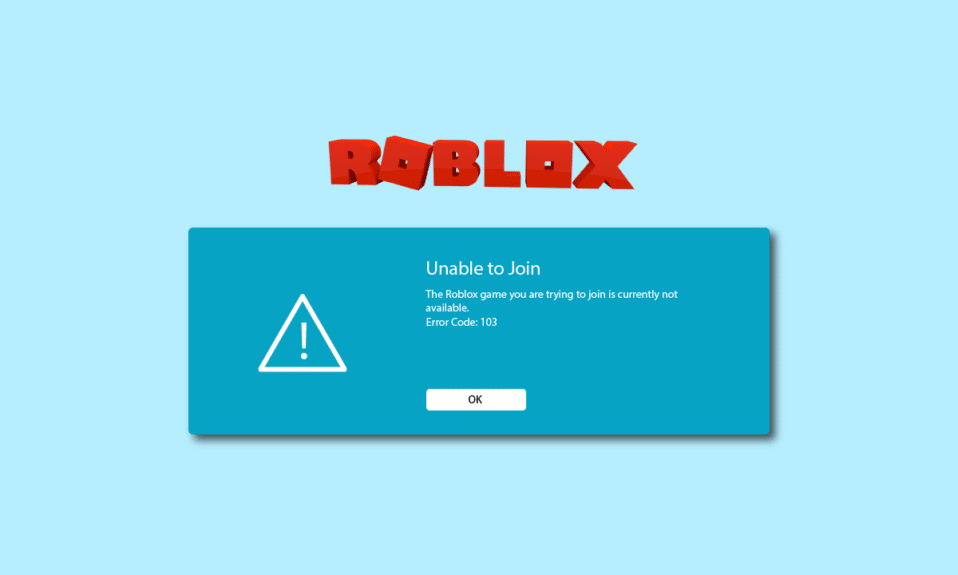
Xbox One'daki Roblox hata kodu 103, birçok kullanıcının Xbox One konsolunda Roblox oynamaya çalışırken karşılaştığı yaygın bir hatadır. Birçok kişi Roblox hata kodu 103'ün ne olduğunu ve buna neyin sebep olduğunu merak ediyor. Bu hata genellikle reşit olmayan kullanıcılar için gizlilik ayarlarıyla ilişkilendirilir. Bu rehberde, neden Roblox'ta oyun oynayamıyorum ve bu sorunu nasıl çözebilirim sorusuna cevap vermenin nedenlerini ve yöntemlerini tartışacağız.
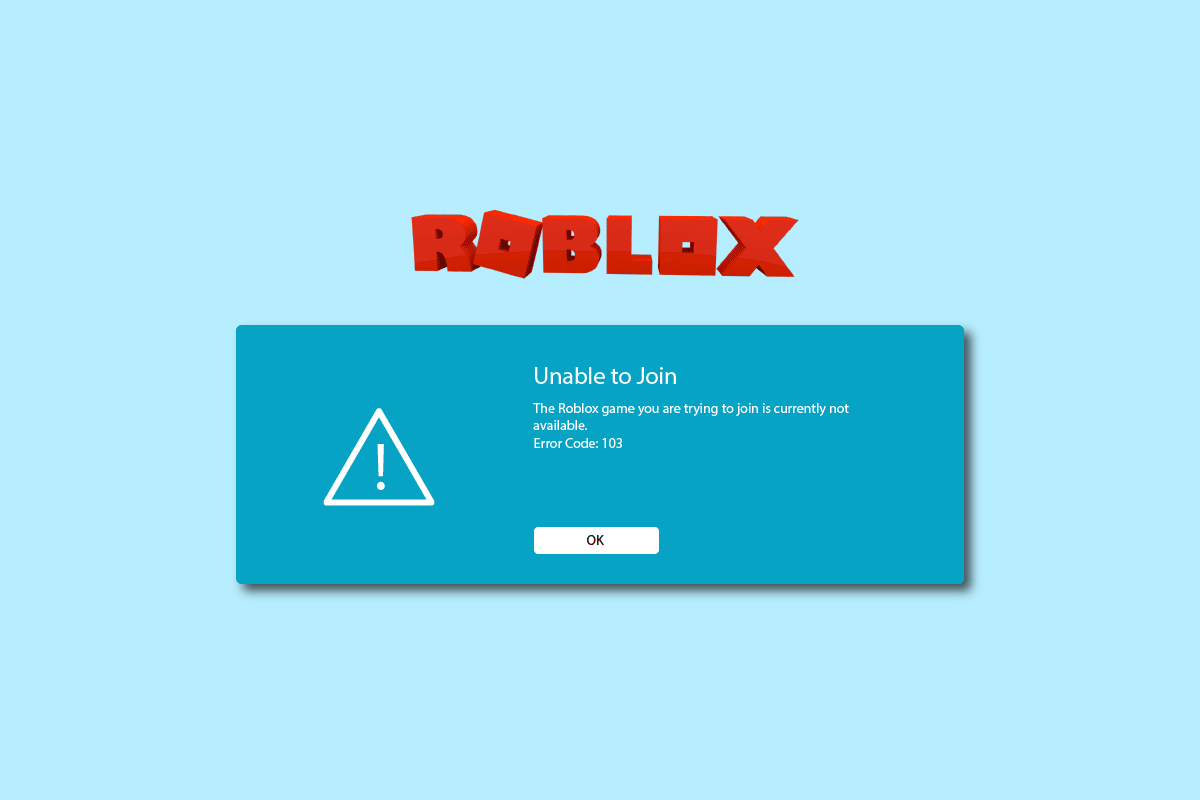
İçindekiler
- Xbox One'da Roblox Hata Kodu 103 Nasıl Onarılır
- Yöntem 1: Yeni Roblox Hesabı Oluşturun
- Yöntem 2: Alt Hesaptaki Diğer Kişilerden Gelen İçeriğe İzin Ver
- Yöntem 3: Roblox Tarafından Kullanılan Bağlantı Noktalarını İlet
- Yöntem 4: Güç Döngüsü Xbox Konsolu
- Yöntem 5: Roblox'u Xbox One'a Yeniden Yükleyin
Xbox One'da Roblox Hata Kodu 103 Nasıl Onarılır
Xbox One sorununda Roblox hata kodu 103'ün birden çok nedeni olabilir. Olası nedenlerden bazıları aşağıda listelenmiştir.
- Roblox'taki yaş kısıtlaması politikaları nedeniyle gizlilik ayarlarından kaynaklanan sorunlar
- Yönlendirici ayarlarınızdaki yanlış yönlendirme bağlantı noktası ayarlarından kaynaklanan sorunlar.
- Xbox One konsolundaki bozuk geçici dosyalardan kaynaklanan sorunlar
- Roblox oyunuyla ilgili diğer hatalar ve hatalar .
Aşağıdaki kılavuz, Xbox One konsolunda Roblox hata kodu 103'ü çözme yöntemlerini tartışacaktır.
Yöntem 1: Yeni Roblox Hesabı Oluşturun
Xbox One'da Roblox hata kodu 103'ün yaygın nedenlerinden biri, Roblox platformunda bir hesap oluşturmak için doğum tarihi kurallarıdır. Robox'ta yaş kısıtlaması olan ve bu nedenle 13 yaşın altındaki kullanıcılar tarafından erişilemeyen birden fazla oyun vardır. Birçok kullanıcı, bu sorunun Roblox platformundaki yaş kısıtlaması gizlilik ayarlarından kaynaklandığını tespit etti. Roblox hata kodu 103 sorununun ne olduğunu ve neden Roblox konularında oyun oynayamıyorum çözmek ve anlamak için yeni bir Roblox hesabı oluşturmayı deneyebilirsiniz.
1. Web Tarayıcınızı açın ve Roblox Hesap Oluştur sayfasına gidin.
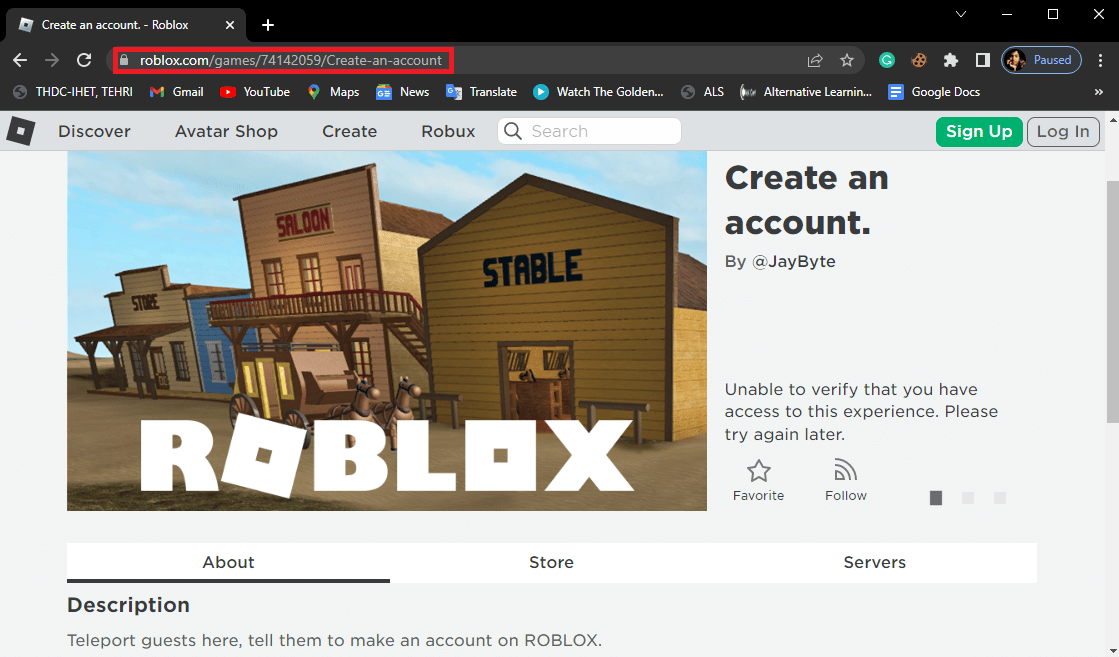
2. Pencerenin sağ üst köşesindeki Kaydol düğmesine tıklayın.
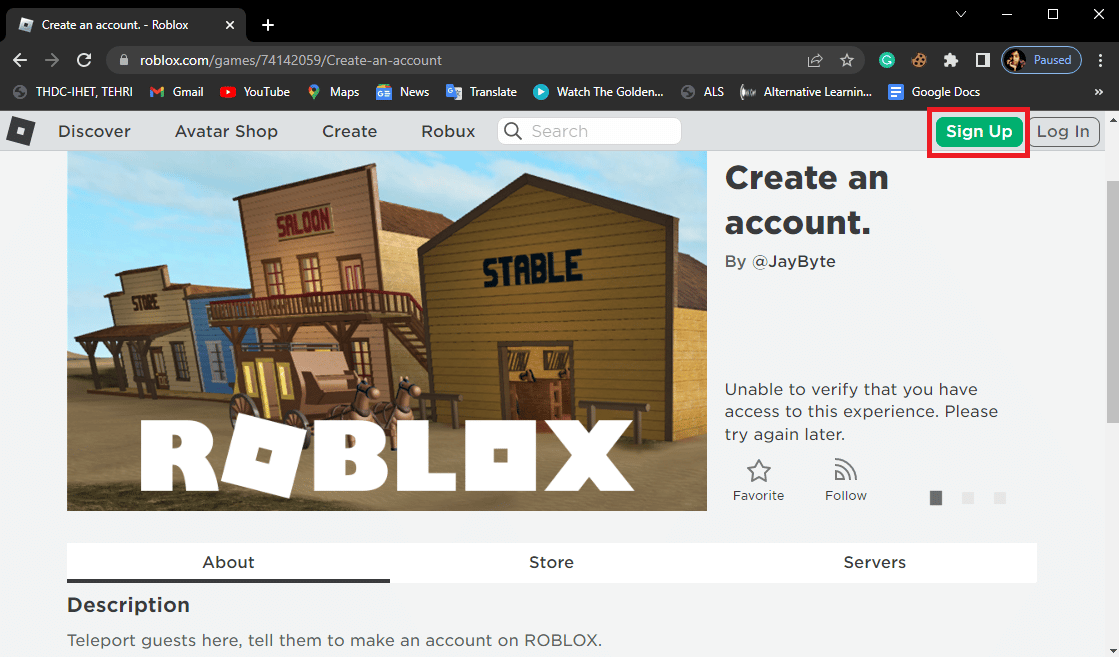
3. Kaydolma sayfasına bilgilerinizi girin.
Not: En az 18 yaşında bir doğum tarihi kullandığınızdan emin olun.
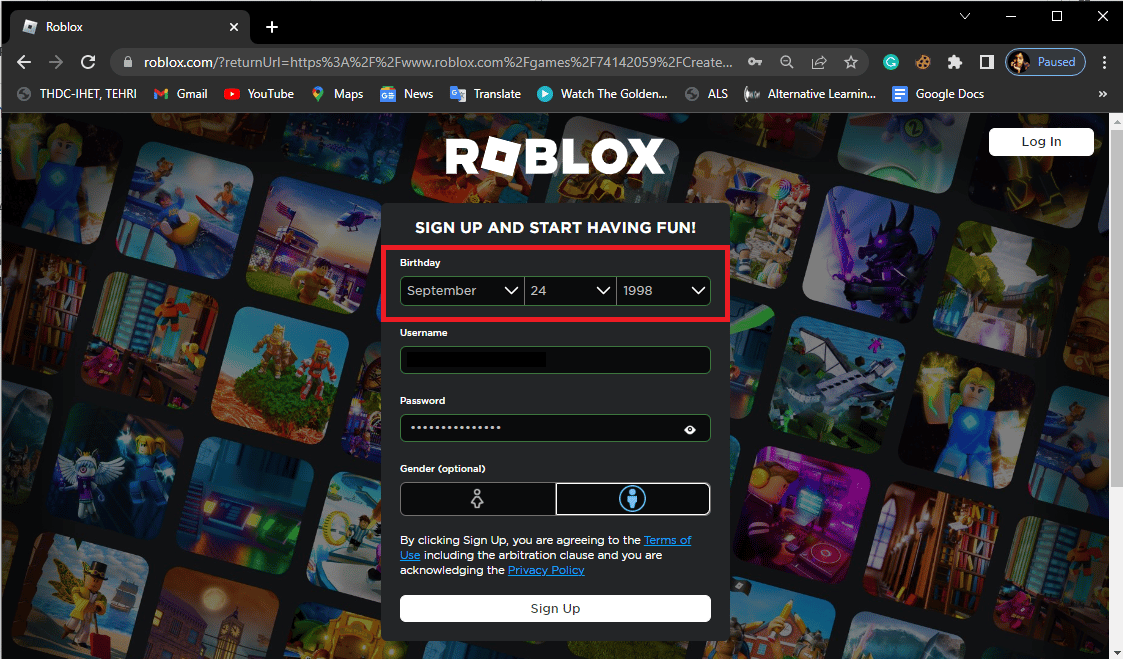
4. Hesabınızı oluşturmak için Kaydol düğmesine tıklayın ve bilgilerinizi doğrulamak için ekrandaki talimatları izleyin.
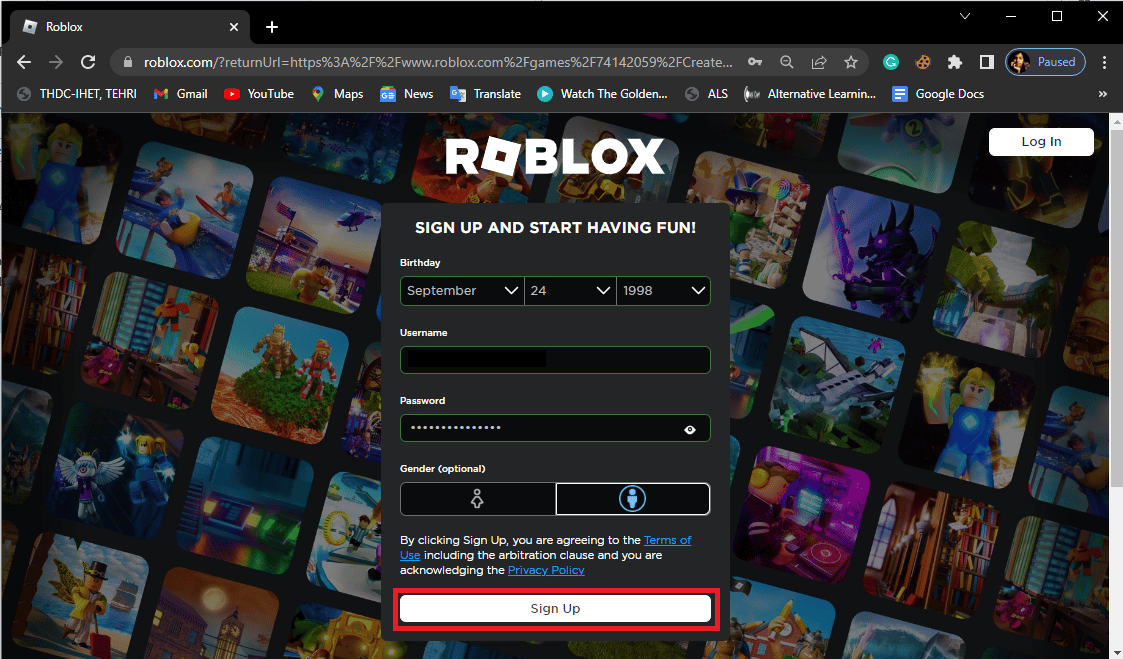
5. Kimlik bilgilerinizle Roblox hesabınızda oturum açın ve sorunun çözülüp çözülmediğine bakın.
Ayrıca Okuyun: Roblox Hatası 279 Nasıl Onarılır
Yöntem 2: Alt Hesaptaki Diğer Kişilerden Gelen İçeriğe İzin Ver
Roblox'ta oyun oynamak için bir çocuğun hesabını kullanıyorsanız, sorun hesabınızdaki gizlilik ayarlarından kaynaklanıyor olabilir. Gizlilik ayarları, Roblox platformundaki çeşitli hizmetleri ve içeriği engelleyebilen bir ebeveyn hesabında uygulanabilir. Sorun Roblox gizlilik ayarlarından kaynaklanıyorsa, diğer kişilerin bir çocuğun hesabında oluşturduğu içeriği gör seçeneğini etkinleştirerek sorunu çözebilirsiniz.
1. Ayarlar'a gidin ve sol bölmeden Hesap'ı seçin.
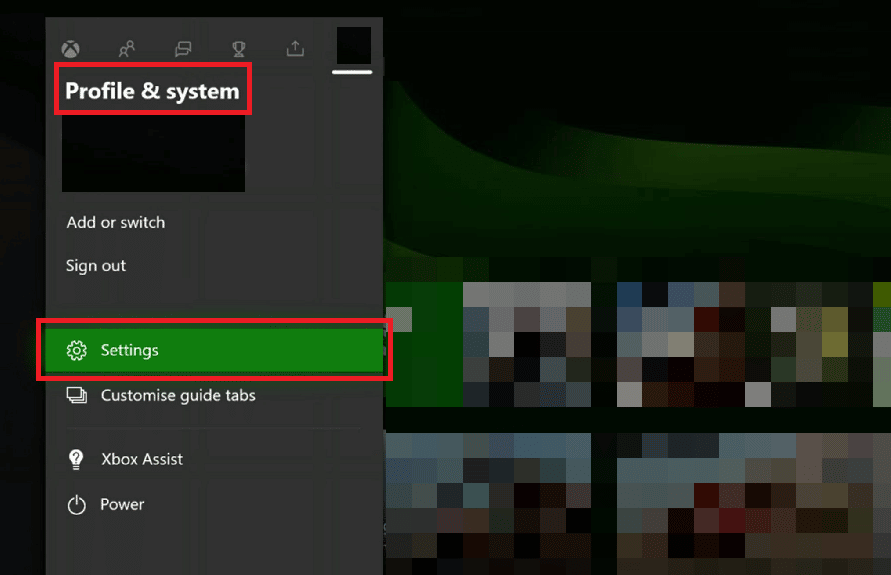
2. Aşağıda gösterildiği gibi Gizlilik ve çevrimiçi güvenlik bölümüne gidin.
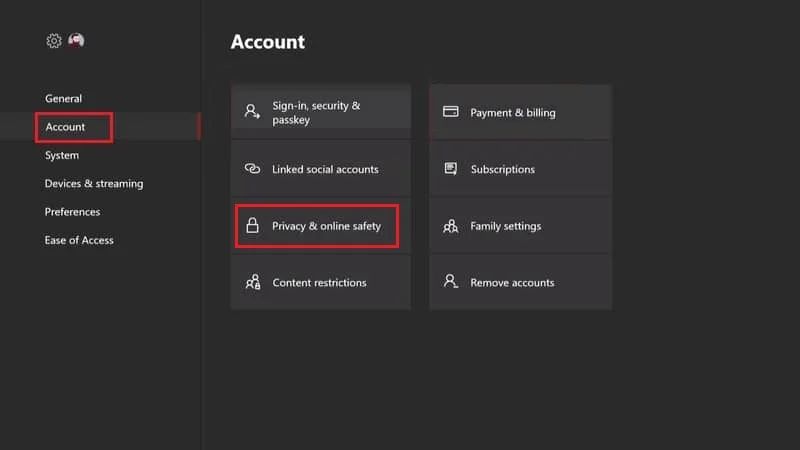
3. Gizlilik ayarları altında Özel düğmesini seçin.
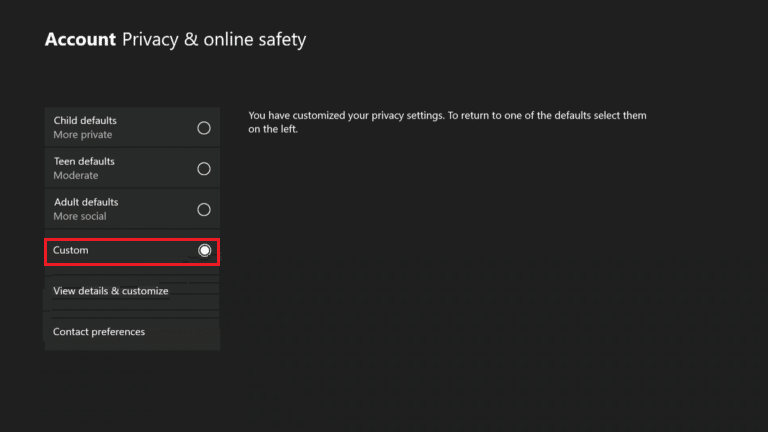
4. Gizlilik seçenekleri arasında gezinin ve Diğer kişilerin yaptığı içeriği görün öğesini bulun.
5. Başkalarının yaptığı içeriği gör seçeneğine izin verin .
6. Son olarak, Xbox konsolunuzu yeniden başlatın ve sorunun çözülüp çözülmediğini görmek için çocuğun hesabında oturum açın.
Roblox hata kodu 103'ün ne olduğunu ve neden Roblox'ta oyun oynayamıyorum hala bulamıyorsanız, bir sonraki yöntemi deneyin.
Ayrıca Okuyun: Roblox Siliniyor mu?
Yöntem 3: Roblox Tarafından Kullanılan Bağlantı Noktalarını İlet
Önceki yöntemler Xbox One sorununda Roblox hata kodu 103'ü sizin için çözmezse, bunun nedeni NAT sorunları olabilir. Roblox çok oyunculu bir platformdur ve kullanıcılarının açık bir NAT ağına sahip olmasını gerektirir. Birçok kullanıcı, bağlantı noktası sorunları nedeniyle bu hatayı alabilir. Genel olarak, çoğu yönlendirici varsayılan olarak yönlendirme sorunlarıyla ilgilenir. Ancak, yakın zamanda yönlendiricinizde herhangi bir değişiklik yaptıysanız, bu hatayı alabilirsiniz. Yönlendiricinizin türüne bağlı olarak yönlendirme bağlantı noktası sorunlarını çözmek için iki farklı yöntem kullanabilirsiniz.

Seçenek I: Yeni Yönlendiricilerde Yönlendirme Bağlantı Noktası Sorununu Çözün
Yeni yönlendiricilerde Yönlendirme Bağlantı Noktası sorununu aşağıdaki adımları izleyerek çözmeyi deneyebilirsiniz.
1. Yönlendirici ağ geçidi adresinize gidin (örn. 192.168.1.1 ).
2. Gerekirse kimlik bilgilerinizle oturum açın.
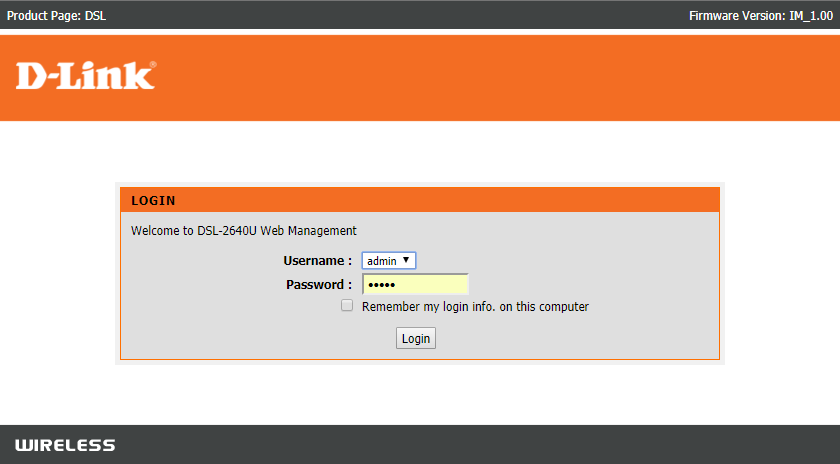
3. Şimdi yönlendiricinizin ayarlar menüsüne gidin.
4. UPnP ayarlarını bulun ve etkinleştirin .
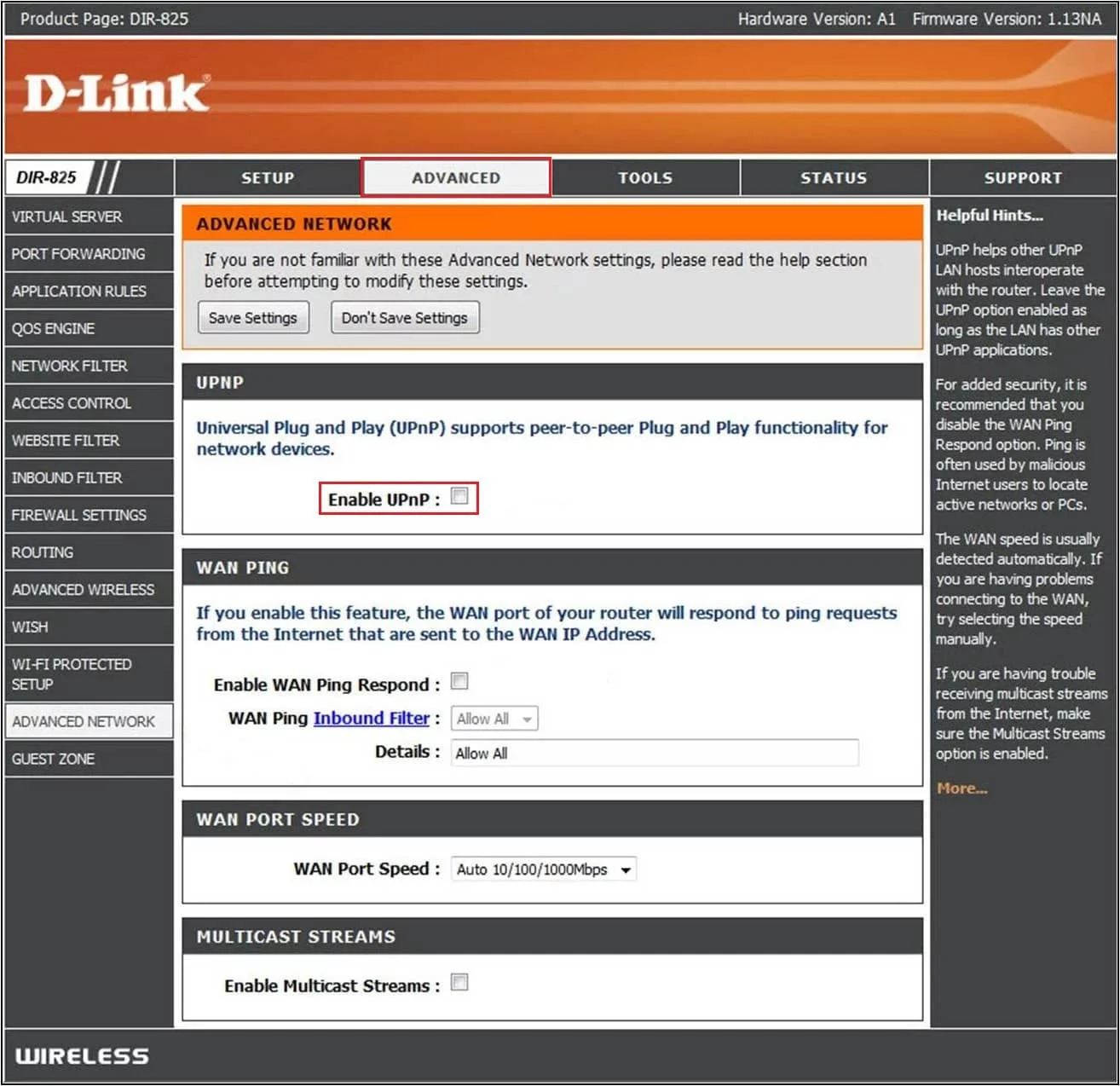
Seçenek II: Eski Yönlendiricilerde Bağlantı Noktası Yönlendirme Sorununu Çözün
Daha eski bir yönlendirici kullanıyorsanız, iletme sorunlarını gidermek için aşağıdaki adımları takip edebilirsiniz.
1. Yönlendiricinin ayarlar menüsüne gidin.
2. Bağlantı Noktası Yönlendir seçeneğini bulun.
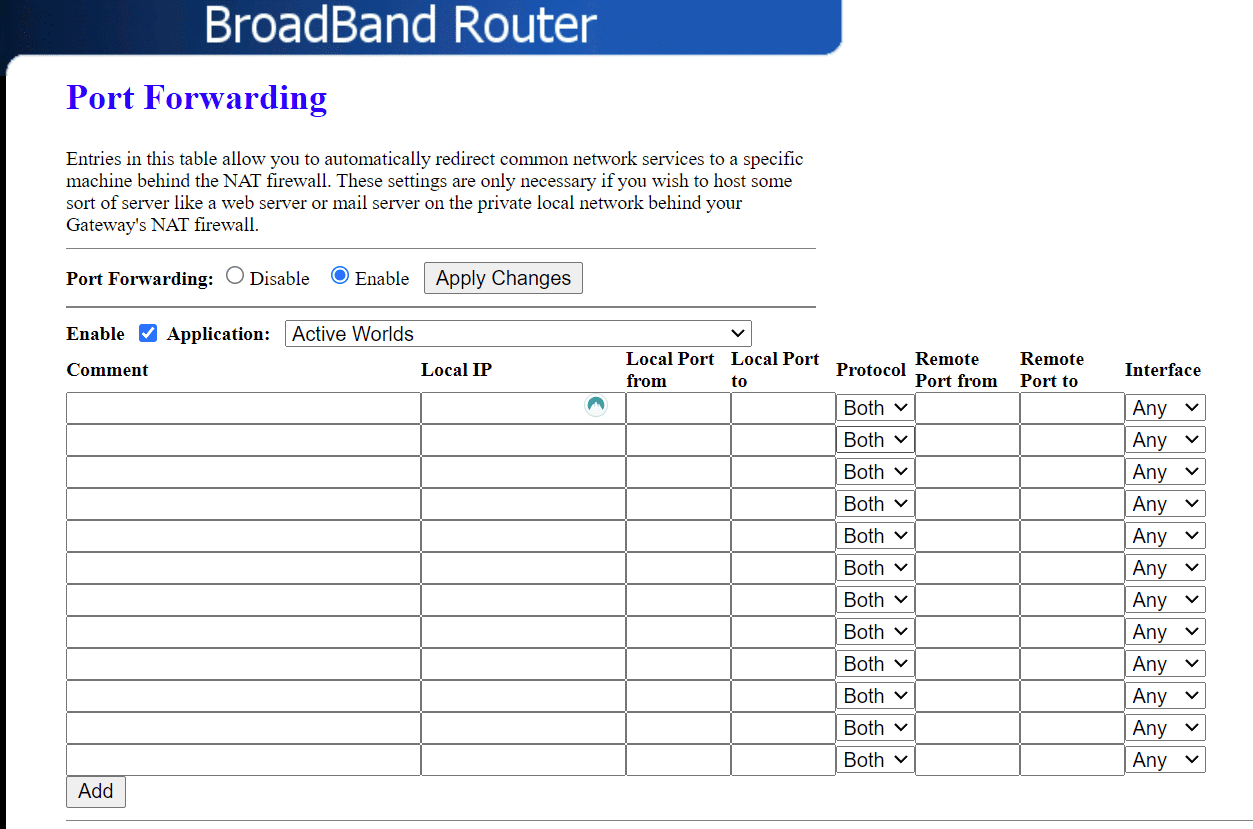
3. Buraya TCP için 3074 girin.
4. Şimdi, UDP için 88, 500, 3074, 3544, 4500 girin.
5. Ardından, değişiklikleri onaylamak için ayarlarınızı kaydedin .
6. Son olarak konsolunuzu ve yönlendiricinizi yeniden yükleyin.
Yöntem 4: Güç Döngüsü Xbox Konsolu
Roblox hata kodu 103 nedir ve neden Roblox oyun oynayamıyorum sorusuna cevap vermek için Xbox One konsolunun temp klasöründeki dosyaları kontrol edebilirsiniz. Xbox One'ın geçici klasöründe bazı bozuk dosyalar olduğunda, Xbox One'da oldukça sık Roblox hata kodu 103 alabilirsiniz. Bu sorunu çözmek için Xbox One konsolunuzun güç döngüsünü gerçekleştirmeyi deneyebilirsiniz.
1. Konsoldaki Xbox düğmesine 10 saniye basın.
2. Kabloları çıkarın ve Xbox konsolunuza yeniden takın .
3. Son olarak Xbox konsolunu açın .

Adımlar gerçekleştirildikten sonra, güç döngüsünün başarısını gösteren yeşil bir ekran görünecektir.
Not: Yeşil ekran görüntülenmezse yukarıda belirtilen adımları tekrarlayın.
Ayrıca Okuyun: Roblox'ta Etkin Olmayan Ne Demektir?
Yöntem 5: Roblox'u Xbox One'a Yeniden Yükleyin
Daha önce bahsedilen yöntemlerden hiçbiri işe yaramazsa, Roblox'u Xbox One'ınıza yeniden yüklemeyi deneyebilirsiniz. Birçok kullanıcı, Roblox'u yeniden yükleyerek Xbox One'da bu Roblox hata kodu 103'ü çözebildi.
1. Xbox One'ınızı açın ve Xbox Düğmesine basın ve Oyunlarım ve Uygulamalarım'a gidin.
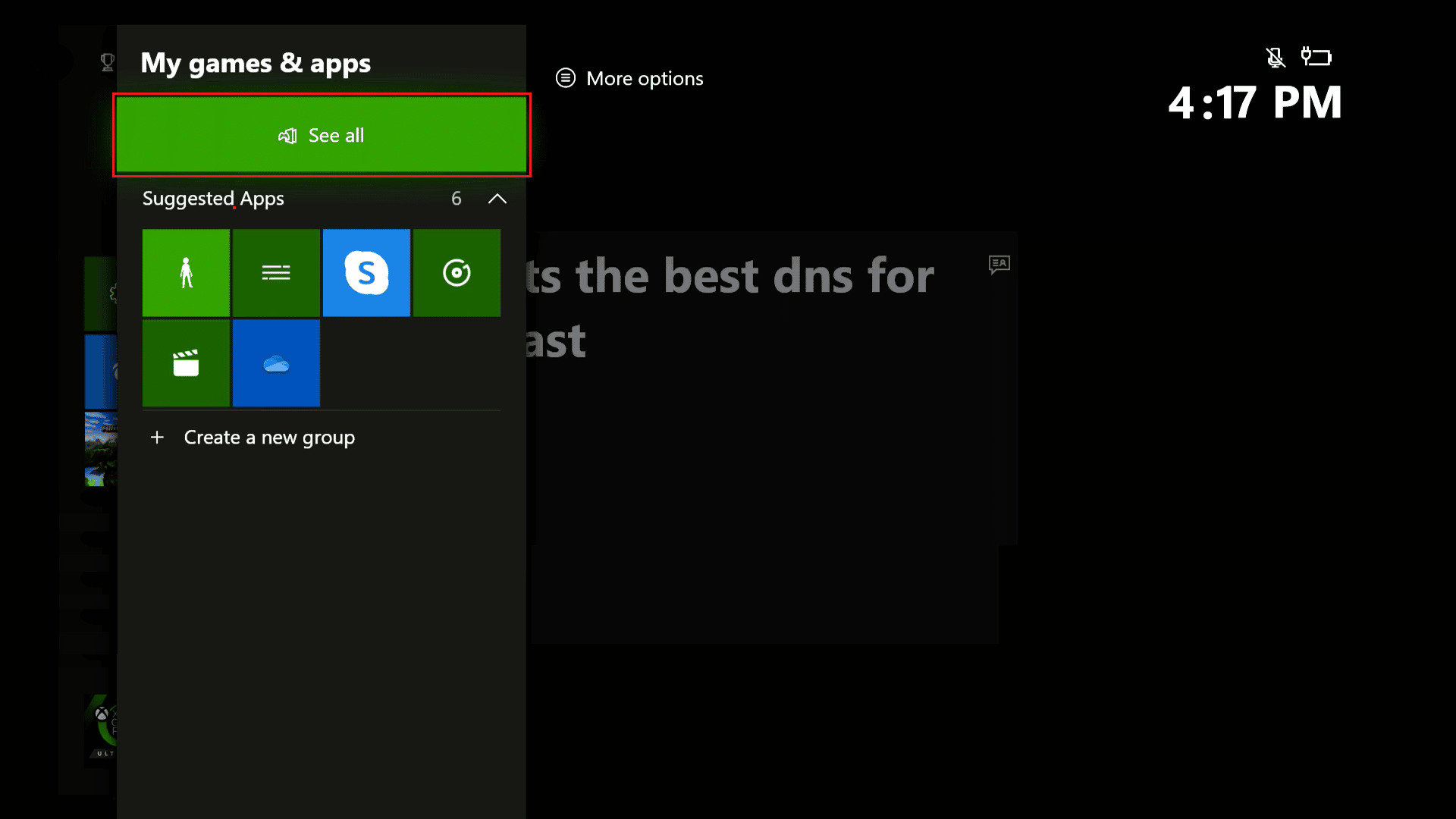
2. Roblox'a gidin ve kumandanızdan Menü düğmesine basın.
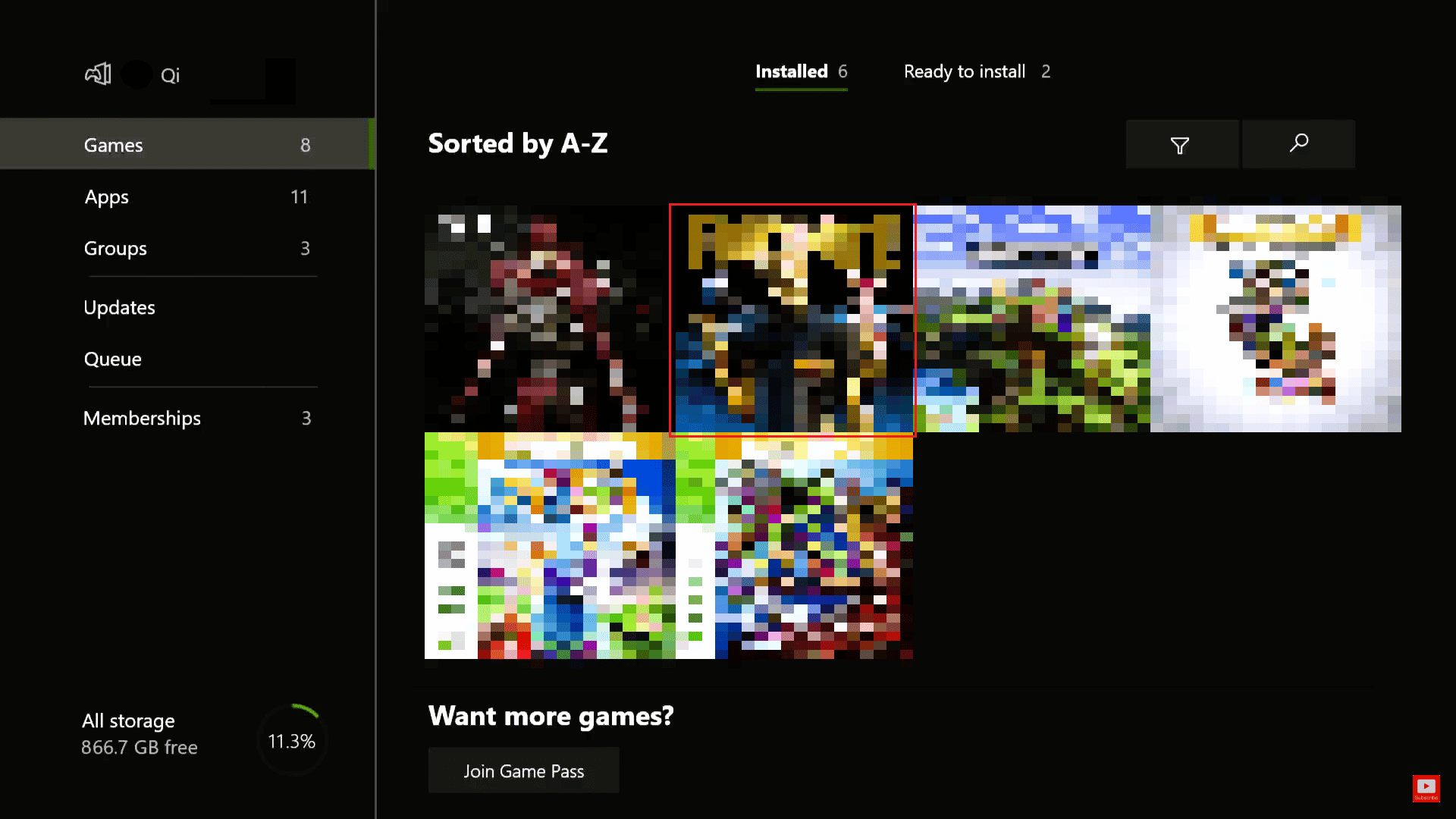
3. Açılır menüden Kaldır öğesini seçin.
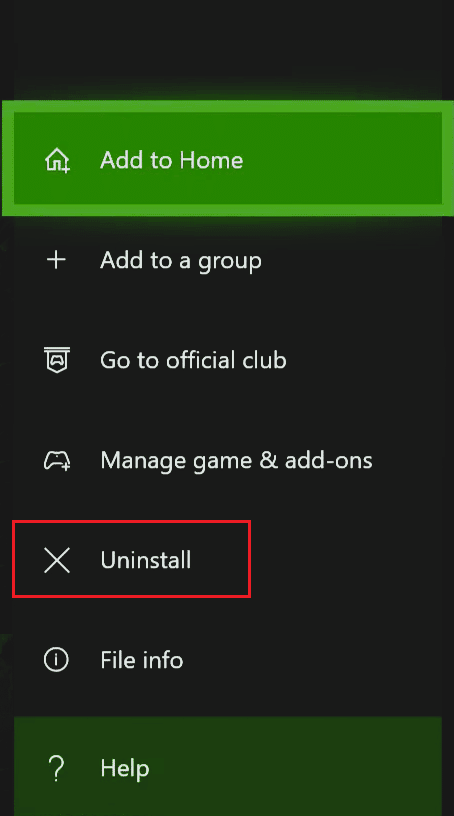
4. Son olarak, oyunu kaldırmak için Tümünü kaldır seçeneğini seçin.
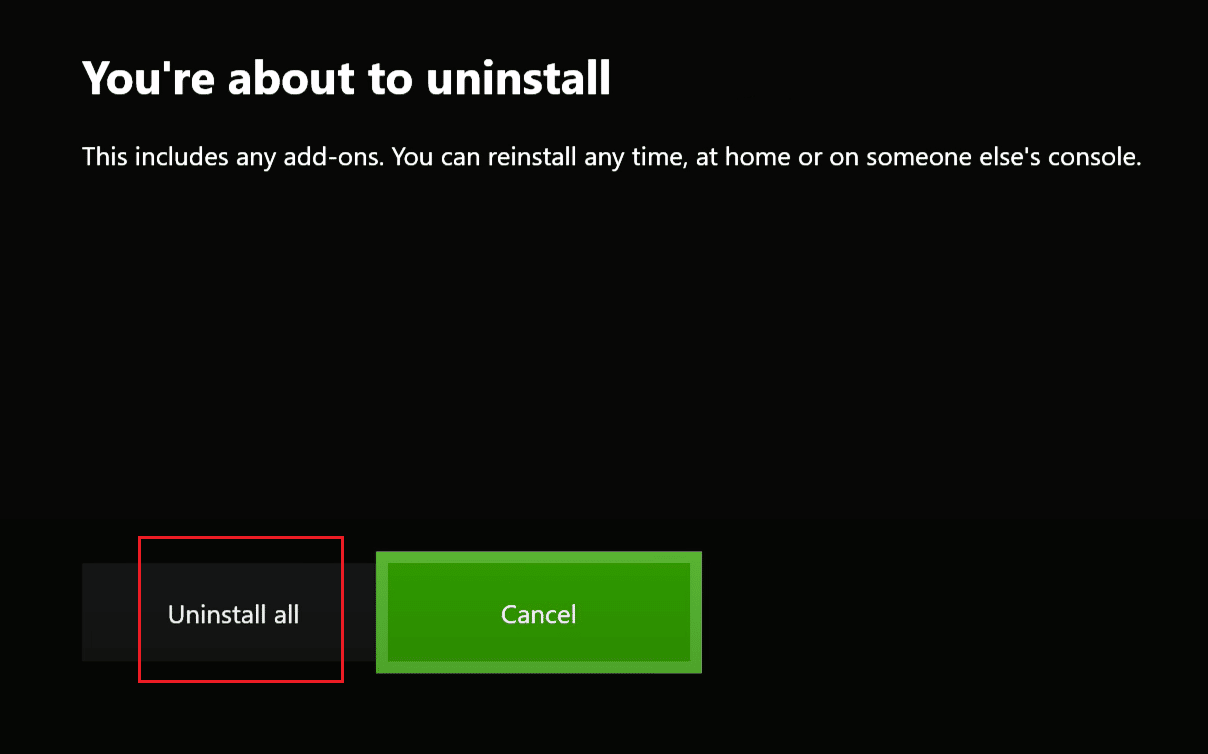
5. Şimdi mağazadaki oyun sayfasına geri dönün ve yeniden yüklemek için Kur seçeneğini seçin.
Sık Sorulan Sorular (SSS)
S1. Roblox nedir?
Ans. Roblox, kullanıcılara çevrimiçi oyunlar oluşturmak ve oynamak için araçlar sağlayan bir çevrimiçi oyun platformudur . Kullanıcılar, diğer kullanıcılar tarafından oluşturulan oyunlara da katılabilir.
S2. Roblox'ta neden oyun oynayamıyorum?
Ans. Roblox'ta oyun oynayamamanızın birden çok nedeni olabilir. Muhtemel sebeplerden bazıları gizlilik ayarları sorunları ve güç döngüsü sorunlarını içerir.
S3. Roblox hataları nasıl düzeltilir?
Ans. Roblox hatalarını oyun konsolunuzun güç çevrimini gerçekleştirmek ve ağ ayarlarınızı düzeltmek gibi çeşitli yöntemleri takip ederek düzeltebilirsiniz.
Önerilen:
- 8 En İyi GPU Destek Braketi
- Xbox Hata Kodunu Düzeltin 0x87af000d
- Roblox'un Aşırı Isınmasını Nasıl Durdurabilirsiniz?
- Roblox Başlatılırken Oluşan Hatayı Düzeltin
Bu kılavuzun size yardımcı olduğunu ve Xbox One'da Roblox hata kodu 103'ü çözebildiğinizi umuyoruz. Hangi yöntemin sizin için işe yaradığını bize bildirin. Bizim için herhangi bir öneriniz veya sorunuz varsa, lütfen aşağıdaki yorum bölümünde bize bildirin.
